Dockeriser une application NestJs / Angular
Introduction
Dans cet article, je vais t’expliquer comment Dockeriser une application NestJS pour le backend avec PostgreSQL, ainsi qu’Angular pour le frontend.
J’utilise Docker pour gérer mon environnement, et je déploie généralement mes applications sur un VPS. Cette solution est idéale pour moi, car mon trafic est modéré, et cela me revient peu cher.
Architecture du projet
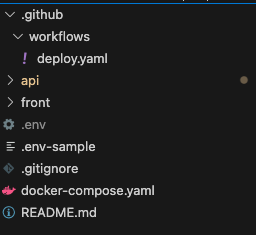
Je crée mon application NestJS et Angular dans un même dossier, et j’initialise un dépôt Git dessus pour gérer toute l’application dans un mono-repo. Dans le dossier .github, on retrouve une action GitHub qui permet de déployer l’application sur le VPS lorsque des modifications sont poussées sur la branche main. Le fichier docker-compose.yml permet de créer les conteneurs pour le frontend et le backend.
Dockerfile Angular
Le Dockerfile du frontend se trouve à la racine du dossier Angular. Nous l’appellerons plus tard dans le fichier docker-compose.yml pour créer les conteneurs.
FROM node:18-alpine AS build
WORKDIR /app
COPY package*.json ./
RUN npm install
COPY . .
RUN npm run build --prod
FROM nginx:stable
COPY ./nginx.conf /etc/nginx/conf.d/default.conf
COPY --from=build /app/dist/easy-inventory-front/browser/ /usr/share/nginx/html
# Expose port 80
EXPOSE 80
FROM node:18-alpine AS build: Utilise une image légère de Node.js pour construire l’application.WORKDIR /app: Définit le dossier de travail dans le conteneur.COPY package*.json ./: Copie les fichierspackage.jsonpour préparer l’installation des dépendances.RUN npm install: Installe les dépendances Node.js.COPY . .: Copie tout le code source de l’application dans le conteneur.RUN npm run build --prod: Construit l’application Angular en mode production (fichiers optimisés).FROM nginx:stable: Utilise Nginx comme serveur pour servir les fichiers générés.COPY ./nginx.conf /etc/nginx/conf.d/default.conf: Copie la configuration personnalisée de Nginx.COPY --from=build /app/dist/easy-inventory-front/browser/ /usr/share/nginx/html: Copie les fichiers buildés dans le répertoire par défaut de Nginx.EXPOSE 80: Expose le port 80 pour que l’application soit accessible.
Ajoute à la racine du projet frontend une configuration personnalisée de Nginx, qui permet de gérer le routage et de résoudre le problème des erreurs 404 sur Angular.
server {
listen 80;
server_name localhost;
location / {
root /usr/share/nginx/html;
try_files $uri $uri/ /index.html;
index index.html index.htm;
}
error_page 500 502 503 504 /50x.html;
location = /50x.html {
root /usr/share/nginx/html;
}
}
Dockerfile NestJS
Le Dockerfile pour NestJS est placé à la racine du répertoire api (application NestJS). Nous l’utiliserons également dans le fichier docker-compose.yml.
FROM node:18-alpine
WORKDIR /usr/src/app
COPY package*.json ./
RUN npm install
COPY . .
RUN npm run build
EXPOSE 3000
CMD ["npm", "run", "start:prod"]FROM node:18-alpine: Utilise une image légère de Node.js basée sur Alpine Linux pour minimiser la taille de l’image Docker.WORKDIR /usr/src/app: Définit le répertoire de travail dans le conteneur où le code sera placé.COPY package*.json ./: Copie les fichierspackage.jsonetpackage-lock.jsonpour installer les dépendances de l’application.RUN npm install: Installe toutes les dépendances nécessaires vianpm.COPY . .: Copie tout le code source de l’application dans le conteneur.RUN npm run build: Compile l’application NestJS pour la production.EXPOSE 3000: Expose le port 3000 sur lequel l’application NestJS écoutera.CMD ["npm", "run", "start:prod"]: Démarre l’application en mode production.
Docker-compose
Après avoir créé les Dockerfiles pour Angular et NestJS, il est temps de configurer le fichier docker-compose.yml, qui permet de lancer les conteneurs et de mettre en place PostgreSQL comme base de données.
Voici à quoi ressemble le fichier :
version: '3.8'
services:
postgres:
image: postgres:14
container_name: my_postgres
env_file:
- .env
ports:
- "5432:5432"
volumes:
- pgdata:/var/lib/postgresql/data
api:
build:
context: ./api
dockerfile: dockerfile
ports:
- "3000:3000"
env_file:
- .env
depends_on:
- postgres
front:
build:
context: ./front
dockerfile: dockerfile
ports:
- "4200:80"
volumes:
pgdata:
version: '3.8': Utilise la version 3.8 de Docker Compose.
Service postgres :
image: postgres:14: Utilise PostgreSQL version 14.container_name: my_postgres: Nom du conteneur PostgreSQL.env_file: - .env: Charge les variables d’environnement depuis.env.ports: - "5432:5432": Expose le port 5432.volumes: - pgdata:/var/lib/postgresql/data: Monte un volume pour stocker les données de la base.
Service api :
build: context: ./api: Construit l’API depuis le dossier./api.ports: - "3000:3000": Expose le port 3000 pour l’API.env_file: - .env: Utilise les variables d’environnement du fichier.env.depends_on: - postgres: L’API attend que PostgreSQL soit prêt.
Service front :
build: context: ./front: Construit le front-end depuis./front.ports: - "4200:80": Expose le port 4200 pour le front-end (serveur Nginx).
Volumes :
volumes: pgdata:: Déclare un volume pour persister les données de PostgreSQL.
Pour faire fonctionner tout cela en local, crée un fichier .env à la racine du projet avec les variables d’environnement pour PostgreSQL :
POSTGRES_USER=postgres
POSTGRES_PASSWORD=postgres
POSTGRES_DB=devEnsuite, lance la commande suivante pour tester le tout :
docker-compose build -dConclusion
Et voilà le tour est jouer, maintenant tu sais comment dockeriser NestJS avec Angular.
Voilà, tu sais maintenant comment dockeriser une application NestJS avec Angular. Pour aller plus loin et mettre en production ton application, je te conseille de lire Déployer mon application NestJS/Angular sur un VPS avec Docker et GitHub.
Un commentaire